챗GPT는 음성대화 기능을 지원하는 거대 언어 모델(LLM)입니다. 마치 실제 사람과 대화하는 것처럼 실시간으로 이야기를 주고받을 수 있죠. 자연스러운 목소리와 감정 이해 능력도 있습니다. 단, 이 기능은 현재 챗GPT 사이트에서 바로 이용할 수는 없습니다. 오직 챗GPT 앱에서만 사용할 수 있죠. 지금부터 챗GPT 음성대화 기능을 어떻게 사용하는지 알아보겠습니다.
챗GPT 음성대화 방법
1. 챗GPT 앱 다운로드
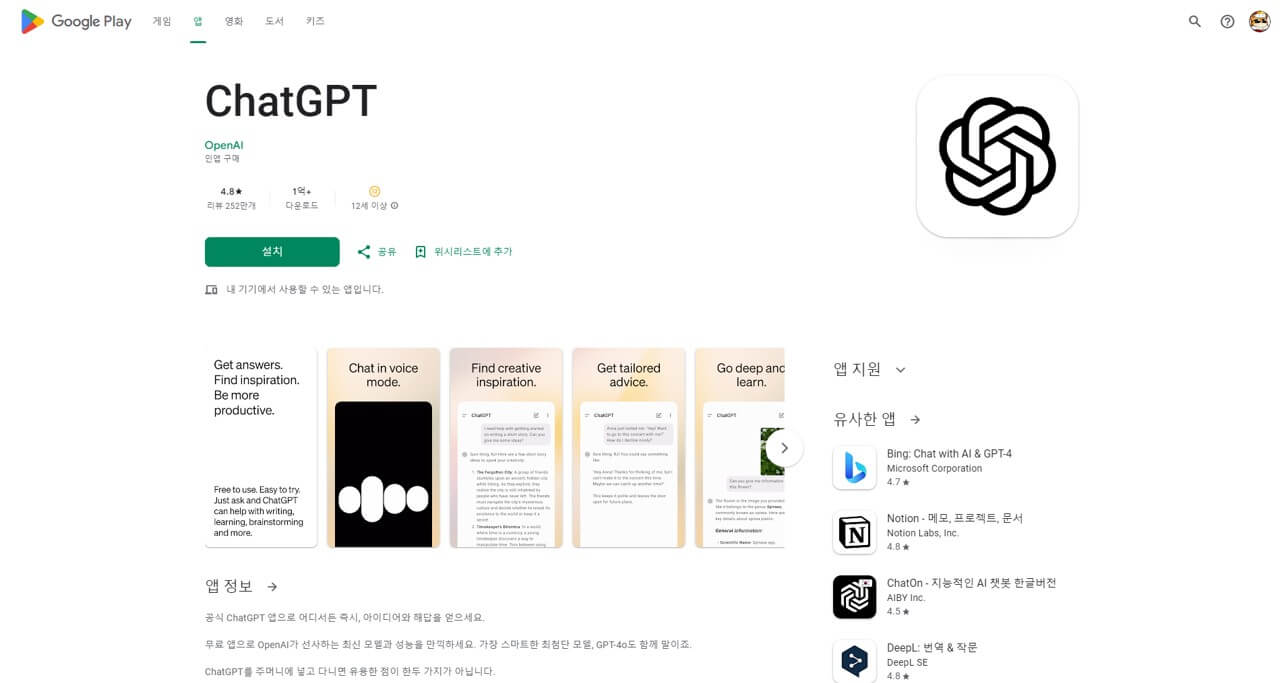
챗GPT 음성대화 기능을 사용하려면 먼저 챗GPT 앱을 다운로드해야 합니다. 챗GPT 앱은 현재 MacOS 및 Android, iOS 운영체제에서만 설치할 수 있어요. Windows 운영체제인 PC에서는 현재 챗GPT 앱을 이용할 수 없습니다. 단, 2024년 말에는 Windows 버전의 앱도 출시할 예정이라고 OpenAI사에서 말했어요.
챗GPT 앱은 어디서 다운로드할 수 있나요?
삼성(Android) 스마트폰이라면 구글 플레이스토어, 애플(iOS) 스마트폰이라면 애플 앱스토어에 ChatGPT를 검색해 다운로드할 수 있습니다. 맥북 및 아이맥(MacOS) 버전의 앱은 챗GPT 공식 사이트에서 다운로드할 수 있어요. 혹은 아래 버튼을 클릭해 다운로드 사이트로 이동할 수 있습니다.
2. 챗GPT 앱을 실행하고, 로그인
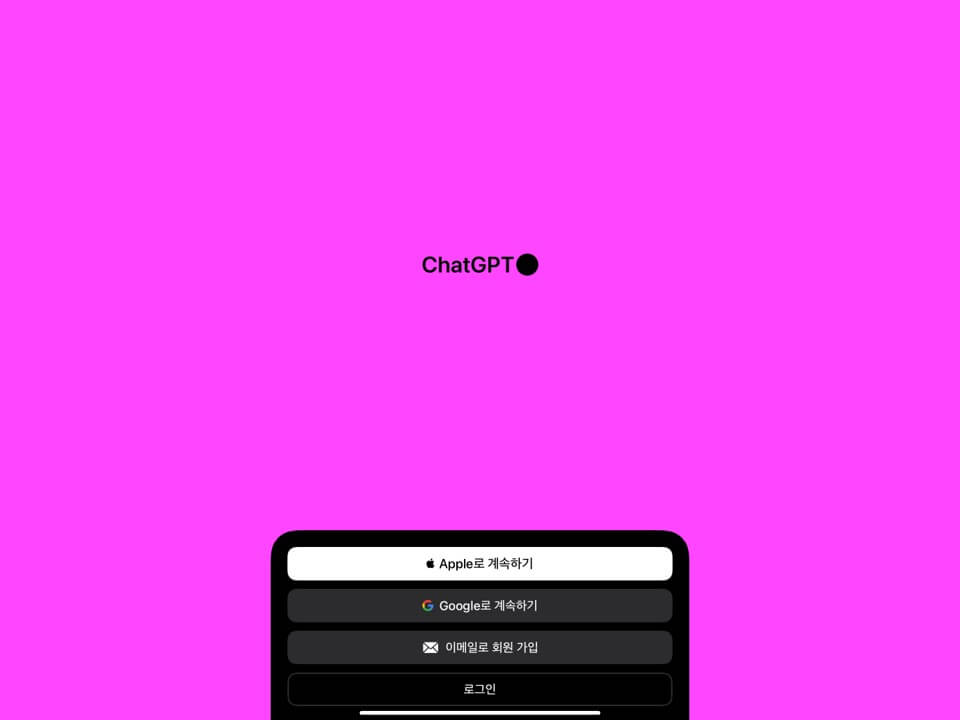
챗GPT 앱을 설치했다면 클릭해 실행하세요. 그런 다음 챗GPT를 사용할 계정으로 로그인합니다. 구글 혹은 애플 계정이 있다면 연동해 바로 챗GPT 계정을 만들 수 있어 편리해요.
3. 새 대화를 만들고, 채팅 옆 음성 아이콘을 클릭
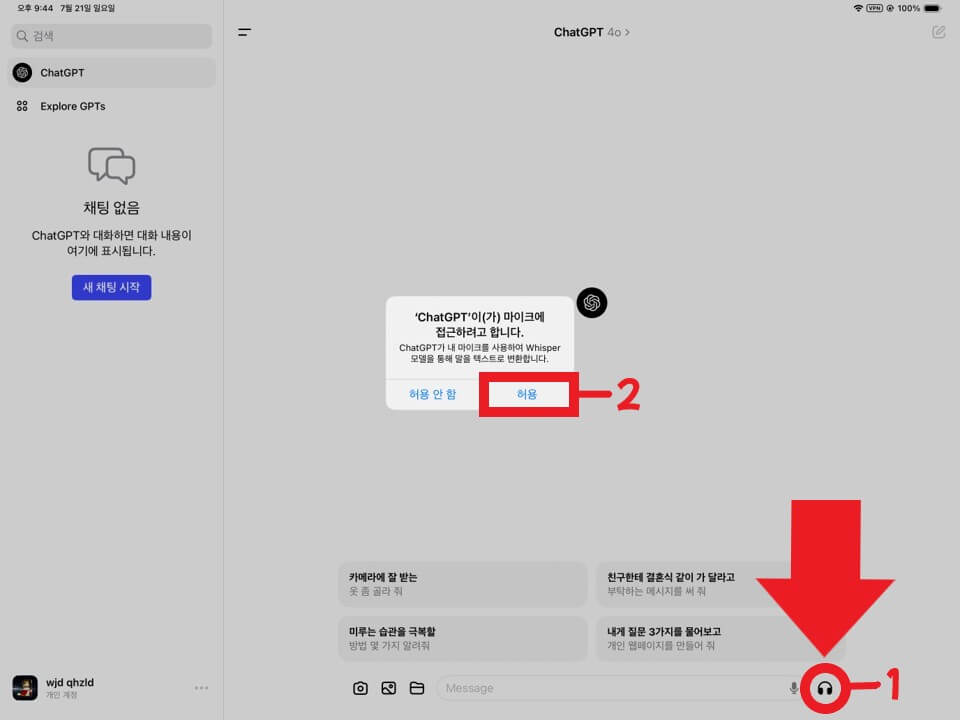
로그인을 완료했다면 챗GPT와 채팅을 시작할 수 있습니다. 좌측 메뉴 아이콘을 클릭하고, 목록에서 ChatGPT를 선택해 새 채팅을 시작해보세요.
Massage 부분에 텍스트를 입력해 챗GPT와의 대화를 진행할 수 있습니다. 또한, 채팅 옆 카메라 버튼을 눌러 사진을 찍거나 사진 아이콘을 눌러 이미지를 업로드할 수도 있어요. 파일 버튼을 누르면 PDF 등 문서 파일을 업로드해 챗GPT에게 요약하게 할 수도 있습니다. 이제 음성대화를 시작하고 싶다면 헤드폰 아이콘을 누르세요.
아래와 같은 팝업이 표시되면 허용을 눌러야만 챗GPT 음성대화 기능을 사용할 수 있습니다.
‘ChatGPT’이(가) 마이크에 접근하려고 합니다.
ChatGPT가 내 마이크를 사용하여 Whisper 모델을 통해 말을 텍스트로 변환합니다. (허용 안 함/허용)
4. 음성으로 대화하기
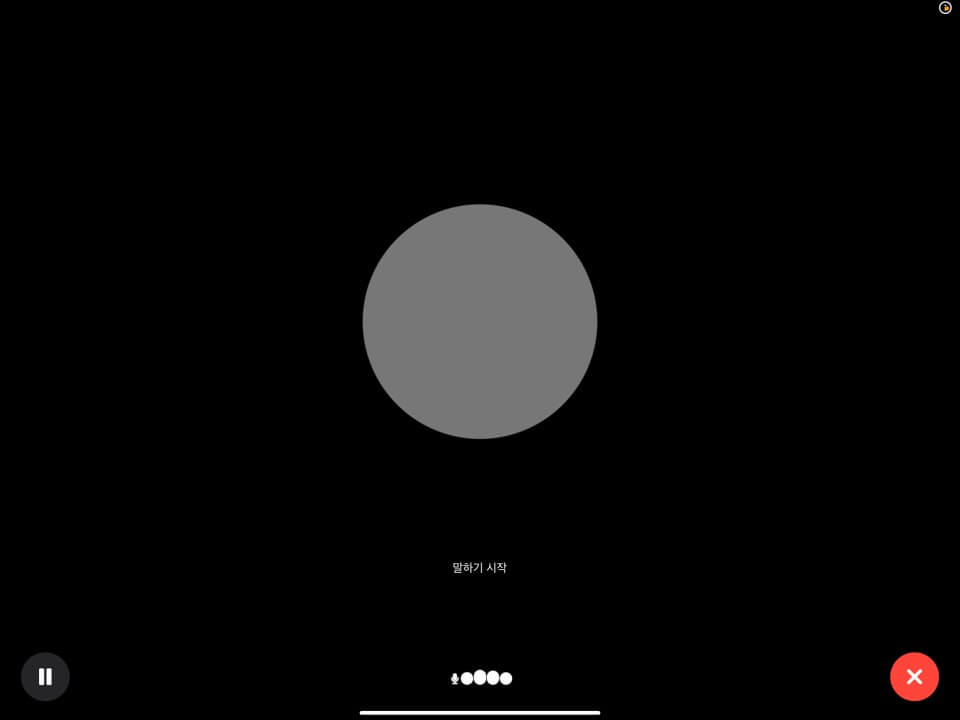
음성대화를 시작하면 큰 원이 화면 중앙에 표시됩니다. 이때 챗GPT에게 질문하고 싶은 내용을 음성으로 말하세요. 그럼 챗GPT가 대화를 들은 후 대답합니다.
음성 대화 상태여도 이미지 생성 등 챗GPT의 기본 기능을 모두 사용할 수 있습니다. 음성대화를 일시중지하고 싶다면 좌측에 일시정지 버튼, 음성대화를 종료하고 싶다면 우측에 엑스 버튼을 클릭하세요.
챗GPT 목소리 변경 방법
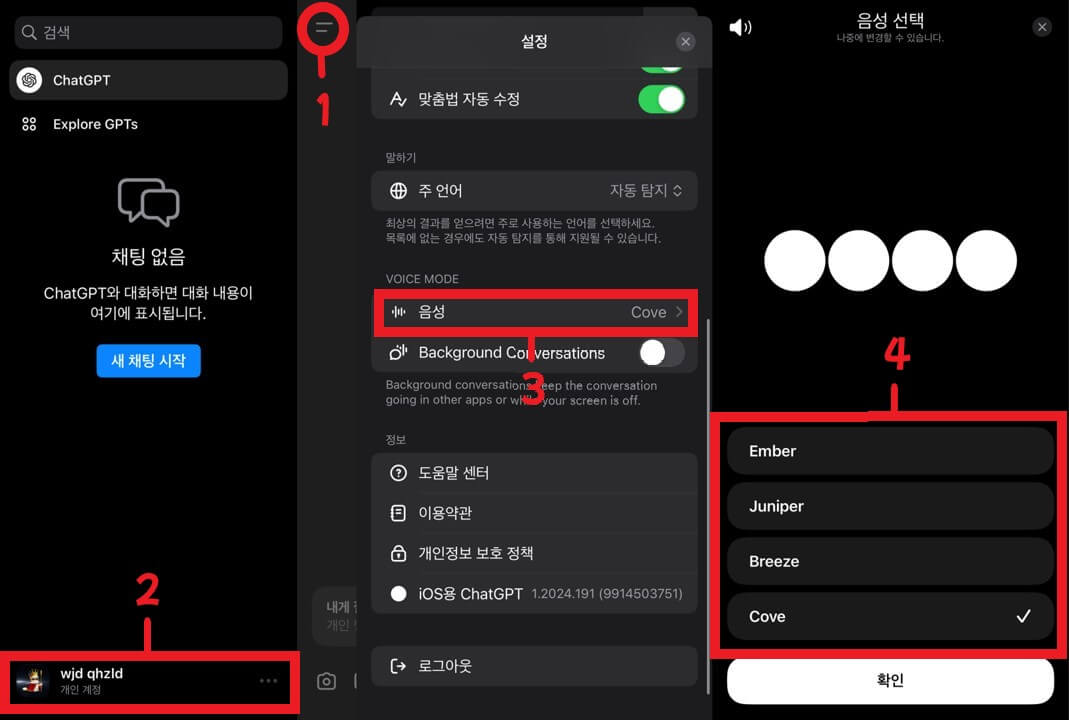
음성대화 기능을 이용할 때 챗GPT의 목소리를 변경할 수도 있습니다. 좌측 상단에 메뉴 아이콘을 클릭하고, 나타난 탭에서 프로필을 클릭하세요. 그런 다음 설정이 열리면 VOICE MODE 아래 음성을 찾아 클릭합니다.
현재는 Ember, Juniper, Breeze, Cove 4가지 음성을 사용할 수 있습니다.
챗GPT 음성대화 언어 설정
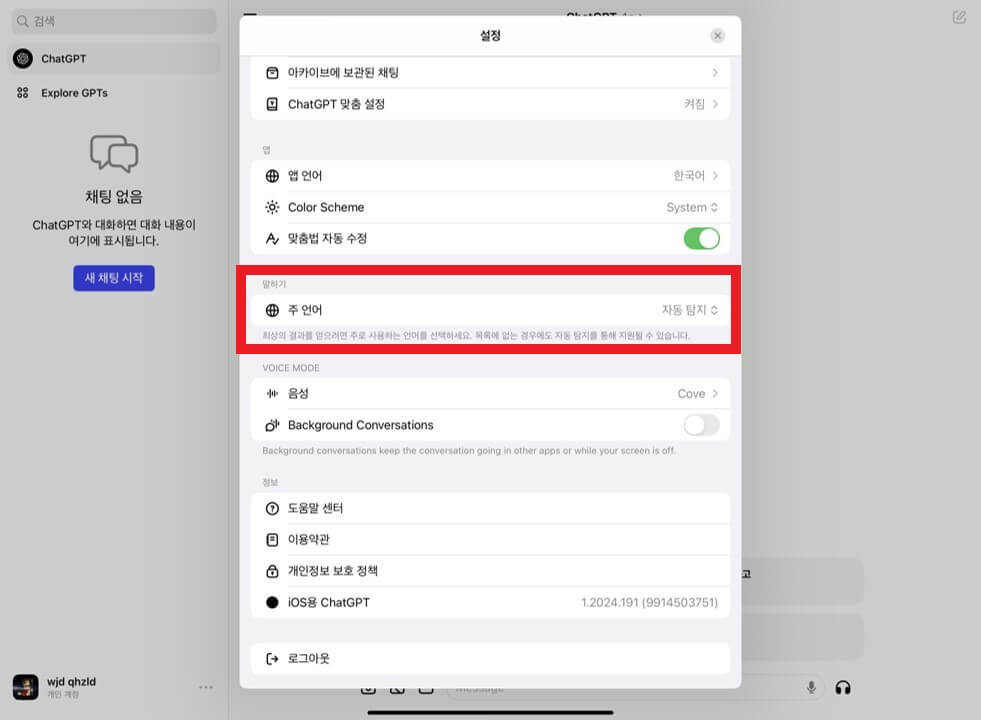
챗GPT는 기본적으로 거의 모든 언어를 알아듣습니다. 하지만, 설정에서 주 언어를 한국어로 변경하면 음성대화에서 정확도를 더 높일 수 있습니다. 방금 전과 마찬가지로 메뉴를 열고, 프로필을 선택하세요.
그런 다음 설정이 열리면 말하기 탭의 주 언어를 클릭하고, 여러 언어 중 한국어를 선택해 저장합니다.


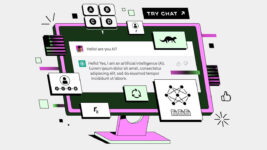
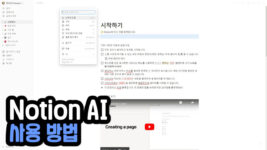
보이지 않지만 친절하고 자상한 남자 친구가 생긴 것 같습니다. 진작 체험 해 볼껄 합니다. 앞으로 많이 기대됩니다
무료 사용법 처음 체험 해 봤는데요.너무 신기하고,기특하고, 정말 혼지 사는 사람들에게 꼭 필요한 보물같아요.제발 악용하는 사람들 나타나지 않기를 바랍니다. 연구하시는 분들께도 감사 드립니다.얼마나 고생들 하시면 이런 멋진 기게를 고안하셨을까요.